Wix Stores: הוספה והגדרה של כפתור "הוספה לעגלה" נפרד
2 דקות
אתם יכולים להציב כפתור Add to Cart (הוספה לעגלה) נפרד בכל מקום באתר. הכפתור הזה יקושר למוצר שתבחרו.
כדי להוסיף ולהגדיר כפתור Add to Cart (הוספה לעגלה):
- עברו לעמוד שבו אתם רוצים להוסיף כפתור Add the Cart (הוספה לעגלה).
- היכנסו ל-Add Elements (הוספת אלמנטים) ב-Editor:
- Wix Editor: הקליקו על אייקון ההוספה
 בצד השמאלי של ה-Editor.
בצד השמאלי של ה-Editor. - Editor X: הקליקו על Add Elements (הוספת אלמנטים)
 בסרגל העליון של Editor X.
בסרגל העליון של Editor X.
- Wix Editor: הקליקו על אייקון ההוספה
- הקליקו על Store (חנות).
- גררו את כפתור Add the Cart (הוספה לעגלה) לעמוד.
- ב-Editor, הקליקו על כפתור Add to Cart (הוספה לעגלה).
- הקליקו על Settings (הגדרות).
- (לא חובה) ערכו את הטקסט שמוצג בכפתור.
- קשרו את הכפתור למוצר:
- הקליקו על אייקון החץ
 .
.

- בחרו מוצר.
- הקליקו על אייקון החץ
- (לא חובה) הקליקו על הלשונית Design (עיצוב) ושנו את מראה הכפתור באמצעות האפשרויות הזמינות.
תראו לי איך עושים את זה
שימו לב:
- כשמוצר אוזל במלאי, הטקסט בכפתור משתנה ל-Out of Stock (אזל במלאי).
- אי אפשר לשנות את העיצוב של כפתור Out of Stock (אזל במלאי).

